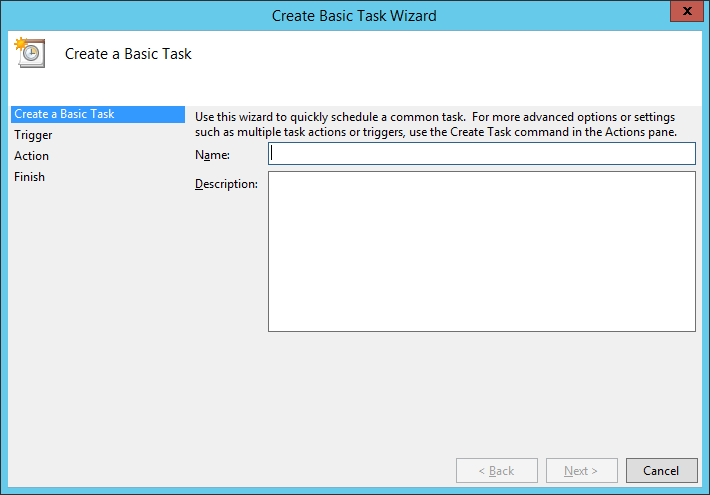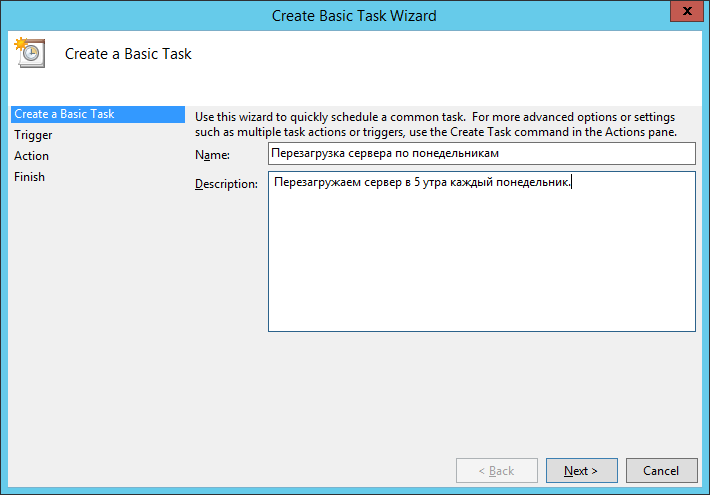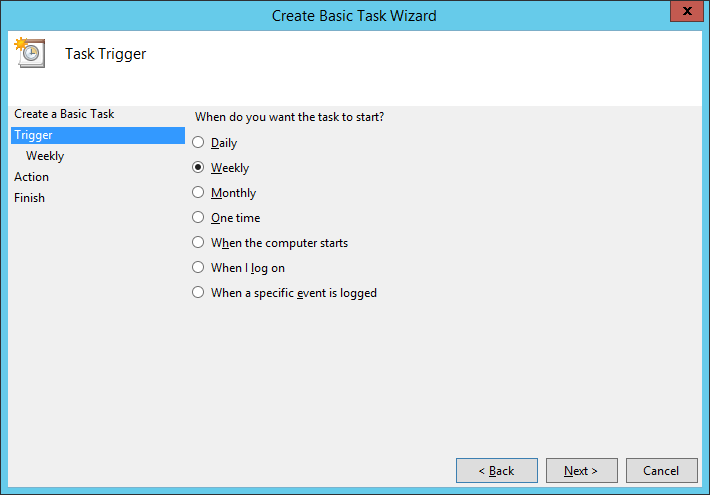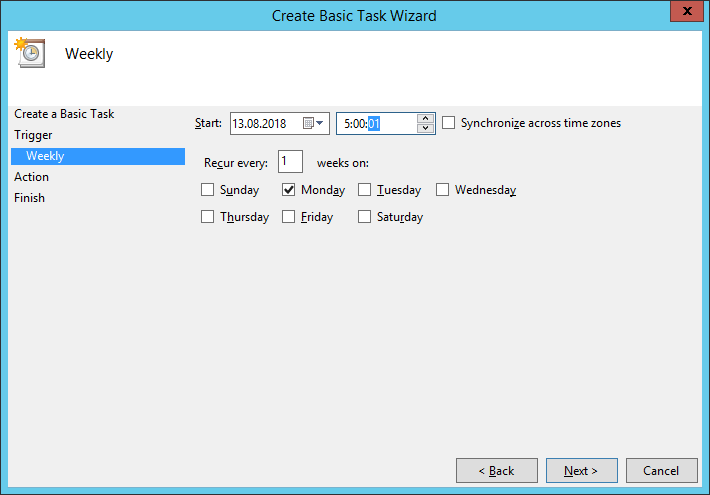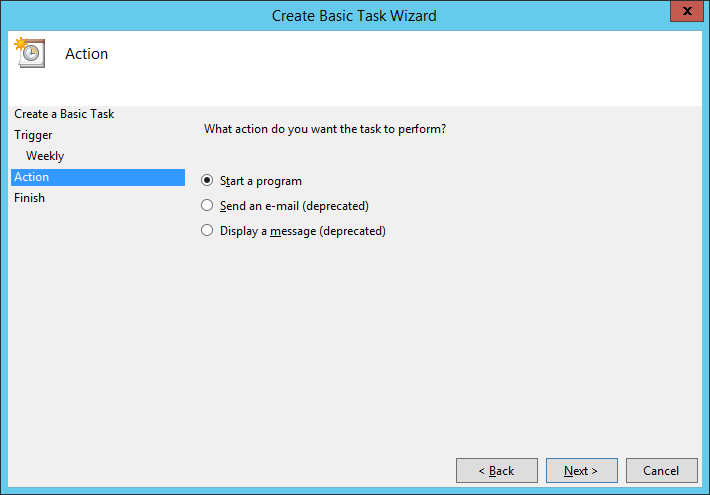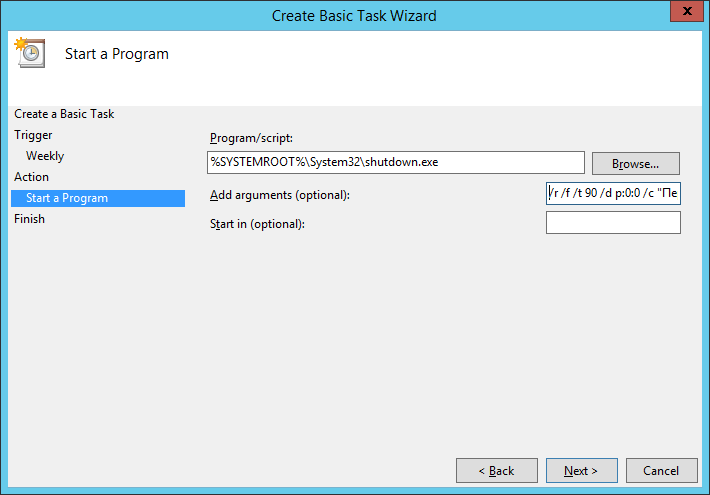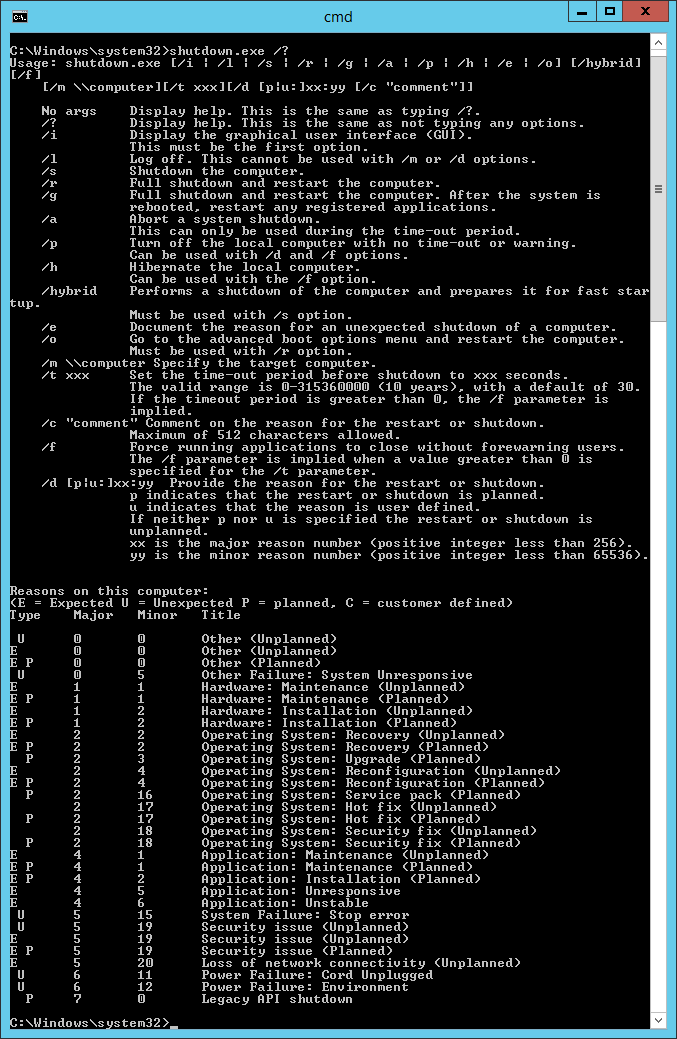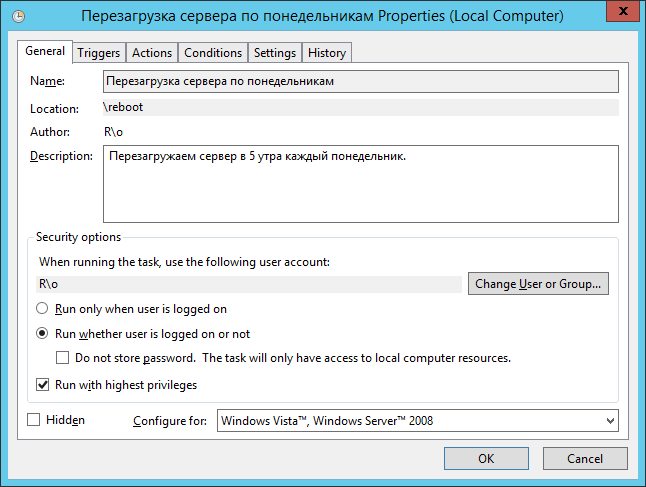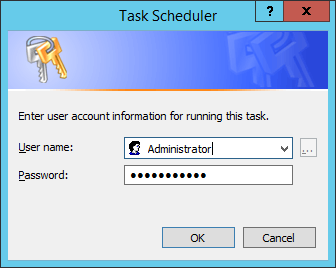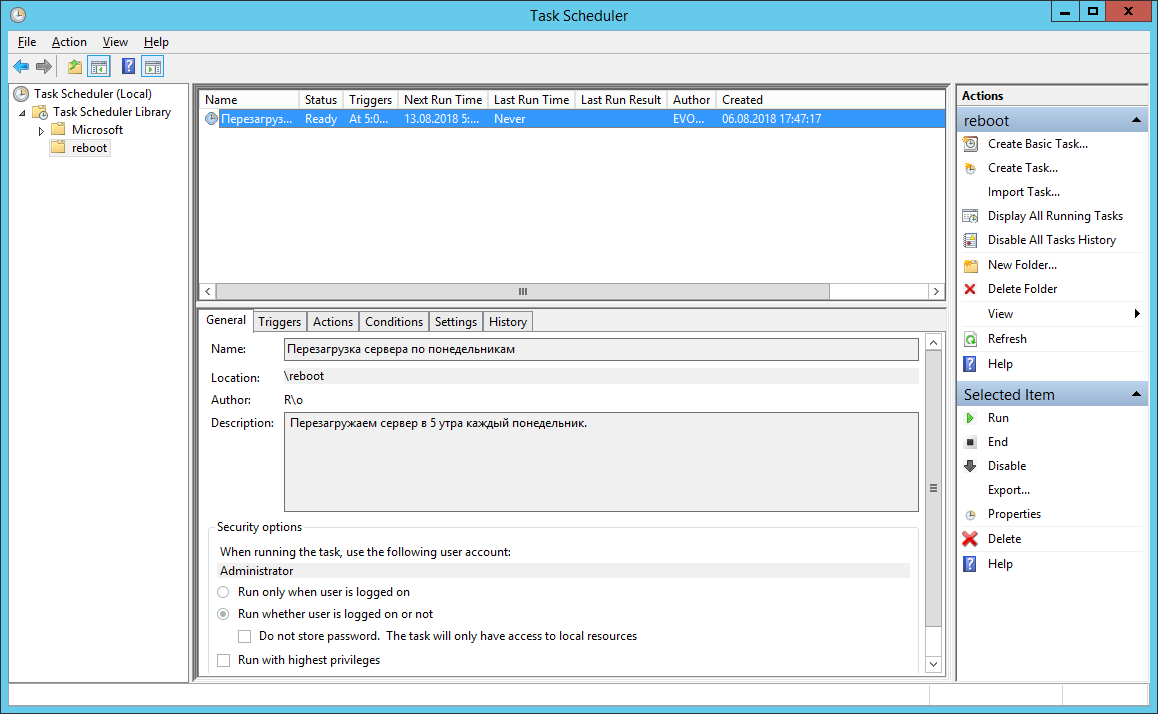Я использую Windows Server 2008 R2 Box для целей разработки. Я не мог видеть любой вариант гибернации / сна в параметрах выключения. Что может быть причиной, чтобы скрыть эти параметры для сервера?
5
windows-server windows-server-2008-r2
задан Hennes
источник
1 ответов
вы установили роль Hype-v? Если да, то Windows отключает спящий режим и спящий режим. Для повторного включения параметров режима сна и гибернации необходимо запустить службу Hyper-V по требованию.
см.блоге для сведения.
8
отвечен Ganesh R. 2012-01-19 06:23:57
источник
Другие вопросы
windows-server windows-server-2008-r2
- Remove From My Forums
-
Question
-
Hi,
I’m currently running a Windows Server 2008 R2 with Exchange 2010. Since this is only a test installation, I configured this machine to hibernate after one hour. However, this doesn’t work, the machine doesn’t goto sleep. Running «powercfg -energy» doesn’t show any indication, what could be reason for that. It may be related to Exchange since the server went to sleep before I installed Exchange. Does anyone know how to enable hibernation on a server running Exchange?
Thanks in advance,
Clemens
Answers
-
Hi Clemens,
Kazer’s question makes sense. If the Hyper-V role is enabled on Windows Server 2008, the hiternate power feauter will be not available, and this is dy design.
Sleep and hibernate power features are not available when you enable Hyper-V technology on a Windows Server 2008-based portable computer
http://support.microsoft.com/kb/954418If there is no Hyper-V role, you may refer to the KB 920730 to enable hibernation.
How to disable and re-enable hibernation on a computer that is running Windows
http://support.microsoft.com/kb/920730Hope it helps.
David Shen
Best Regards,
This posting is provided «AS IS» with no warranties, and confers no rights.
-
Marked as answer by
Tuesday, February 16, 2010 3:06 AM
-
Marked as answer by
- Remove From My Forums
-
Question
-
Hi,
I’m currently running a Windows Server 2008 R2 with Exchange 2010. Since this is only a test installation, I configured this machine to hibernate after one hour. However, this doesn’t work, the machine doesn’t goto sleep. Running «powercfg -energy» doesn’t show any indication, what could be reason for that. It may be related to Exchange since the server went to sleep before I installed Exchange. Does anyone know how to enable hibernation on a server running Exchange?
Thanks in advance,
Clemens
Answers
-
Hi Clemens,
Kazer’s question makes sense. If the Hyper-V role is enabled on Windows Server 2008, the hiternate power feauter will be not available, and this is dy design.
Sleep and hibernate power features are not available when you enable Hyper-V technology on a Windows Server 2008-based portable computer
http://support.microsoft.com/kb/954418If there is no Hyper-V role, you may refer to the KB 920730 to enable hibernation.
How to disable and re-enable hibernation on a computer that is running Windows
http://support.microsoft.com/kb/920730Hope it helps.
David Shen
Best Regards,
This posting is provided «AS IS» with no warranties, and confers no rights.
-
Marked as answer by
Tuesday, February 16, 2010 3:06 AM
-
Marked as answer by
Windows 7 Enterprise Windows 7 Home Basic Windows 7 Home Premium Windows 7 Professional Windows 7 Ultimate Windows Server 2008 R2 Datacenter Windows Server 2008 R2 Enterprise Windows Server 2008 R2 Standard Еще…Меньше
Не уверены, если это нужное исправление? Этой проблемы мы добавили в наш Диагностический дамп памяти которой можно подтвердить.
Симптомы
Рассмотрим следующий сценарий:
-
У вас есть компьютер под управлением Windows 7 или Windows Server 2008 R2.
-
Биометрическое устройство считывания отпечатков пальцев подключаться к этому компьютеру.
-
Установить приложение, использующее Framework биометрических данных Windows (WBF) для доступа к устройству.
-
Выполнить одну из следующих операций:
-
Необходимо перезагрузить компьютер.
-
Перевести компьютер в спящий режим.
-
Перевод компьютера в спящий режим.
-
В этом случае может возникнуть ошибка Stop 0x9F.
Причина
Эта проблема возникает, так как запросы на канал на устройство не очищаются или запросы отменяются.
Решение
Сведения об обновлении
Как получить это обновление
Поддерживаемые обновления от корпорации Майкрософт.
Если обновление доступно для загрузки, имеется раздел «Исправление доступно для загрузки» в верхней части этой статьи базы знаний. Если этот раздел не отображается, обратитесь в службу технической поддержки и поддержки для получения обновления.
Примечание. Если наблюдаются другие проблемы или необходимо устранить неполадки, вам может понадобиться создать отдельный запрос на обслуживание. Затраты на обычные службы поддержки будет применяться к Дополнительные вопросы и проблемы, которые не соответствуют требованиям конкретного обновления. Чтобы получить полный список телефонов поддержки и обслуживания клиентов корпорации Майкрософт или создать отдельный запрос на обслуживание, посетите следующий веб-сайт корпорации Майкрософт:
http://support.microsoft.com/contactus/?ws=supportПримечание. В форме «Исправление доступно для загрузки» отображаются языки, для которых доступно обновление. Если нужный язык не отображается, это потому, что обновление не для данного языка.
Предварительные условия
Для установки этого обновления на компьютере должна быть установлена Windows 7 или Windows Server 2008 R2.
Сведения о реестре
Для использования обновления в этом пакете, нет необходимости вносить изменения в реестр.
Необходимость перезагрузки
После установки обновления компьютер необходимо перезагрузить.
Сведения о замене обновлений
Это обновление не заменяет ранее выпущенное обновление.
Сведения о файлах
Английский (США) версия данного исправления устанавливает файлы с атрибутами, указанными в приведенных ниже таблицах. Дата и время для файлов указаны в формате UTC. Дата и время для файлов на локальном компьютере отображаются в местном времени с вашим текущим смещением летнего времени (DST). Кроме того, при выполнении определенных операций с файлами, даты и время могут изменяться.
Примечания к сведениям о файлах Windows 7 и Windows Server 2008 R2
-
Файлы, относящиеся к определенному продукту, этапу разработки (RTM, SPn) и направлению поддержки (LDR, GDR) можно определить по номерам версий, как показано в следующей таблице.
Версия
Продукт
Контрольная точка
Направление поддержки
6.1.760
0.16 xxxWindows 7 и Windows Server 2008 R2
RTM
GDR
6.1.760
0,20 xxxWindows 7 и Windows Server 2008 R2
RTM
LDR
-
Выпуски обновлений GDR содержат только те исправления, которые выпускаются повсеместно и предназначены для устранения распространенных крайне важных проблем. В обновления LDR входят также специализированные исправления.
-
Файлы MANIFEST (.manifest) и MUM (.mum), устанавливаемые для каждой среды, указаны отдельно в разделе «Сведения о дополнительных файлах для Windows Server 2008 R2 и Windows 7». MUM и файлы МАНИФЕСТА и связанные файлы каталога безопасности (.cat), очень важны для поддержания состояния обновляемого компонента. Файлы каталога безопасности, для которых не перечислены атрибуты, подписаны цифровой подписью корпорации Майкрософт.
Для всех поддерживаемых 86-разрядных версий Windows 7
|
Имя файла |
Версия файла |
Размер файла |
Дата |
Время |
Платформа |
|---|---|---|---|---|---|
|
Winusb.sys |
6.1.7600.16421 |
35,840 |
11-Sep-2009 |
03:00 |
Неприменимо |
|
Winusb.sys |
6.1.7600.20525 |
35,840 |
11-Sep-2009 |
03:01 |
Неприменимо |
|
Winusb.sys |
6.1.7600.16421 |
35,840 |
11-Sep-2009 |
03:00 |
Неприменимо |
|
Winusb.sys |
6.1.7600.20525 |
35,840 |
11-Sep-2009 |
03:01 |
Неприменимо |
Для всех поддерживаемых 64-разрядных версий Windows 7 и Windows Server 2008 R2
|
Имя файла |
Версия файла |
Размер файла |
Дата |
Время |
Платформа |
|---|---|---|---|---|---|
|
Winusb.sys |
6.1.7600.16421 |
41,472 |
11-Sep-2009 |
03:29 |
x64 |
|
Winusb.sys |
6.1.7600.20525 |
41,472 |
11-Sep-2009 |
03:21 |
x64 |
|
Winusb.sys |
6.1.7600.16421 |
41,472 |
11-Sep-2009 |
03:29 |
x64 |
|
Winusb.sys |
6.1.7600.20525 |
41,472 |
11-Sep-2009 |
03:21 |
x64 |
Для всех поддерживаемых версий Windows Server 2008 R2 для систем на базе процессоров IA-64
|
Имя файла |
Версия файла |
Размер файла |
Дата |
Время |
Платформа |
|---|---|---|---|---|---|
|
Winusb.sys |
6.1.7600.16421 |
111,616 |
11-Sep-2009 |
02:48 |
IA-64 |
|
Winusb.sys |
6.1.7600.20525 |
111,616 |
11-Sep-2009 |
02:48 |
IA-64 |
Статус
Корпорация Майкрософт подтверждает, что это проблема продуктов Майкрософт, перечисленных в разделе «Относится к».
Дополнительные сведения
Для получения дополнительных сведений о терминологии обновлений программного обеспечения щелкните следующий номер статьи базы знаний Майкрософт:
Описание 824684 Стандартные термины, используемые при описании обновлений программных продуктов Майкрософт
Сведения о дополнительных файлах
Сведения о дополнительных файлах для Windows 7 и Windows Server 2008 R2
Дополнительные файлы для всех поддерживаемых 86-разрядных версий Windows 7
|
Имя файла |
Package_1_for_kb975599_bf~31bf3856ad364e35~x86~~6.1.1.0.mum |
|
Версия файла |
Неприменимо |
|
Размер файла |
2,477 |
|
Дата (UTC) |
11-Sep-2009 |
|
Время (UTC) |
16:34 |
|
Платформа |
Неприменимо |
|
Имя файла |
Package_1_for_kb975599~31bf3856ad364e35~x86~~6.1.1.0.mum |
|
Версия файла |
Неприменимо |
|
Размер файла |
3,959 |
|
Дата (UTC) |
11-Sep-2009 |
|
Время (UTC) |
16:34 |
|
Платформа |
Неприменимо |
|
Имя файла |
Package_for_kb975599_rtm_bf~31bf3856ad364e35~x86~~6.1.1.0.mum |
|
Версия файла |
Неприменимо |
|
Размер файла |
1,421 |
|
Дата (UTC) |
11-Sep-2009 |
|
Время (UTC) |
16:34 |
|
Платформа |
Неприменимо |
|
Имя файла |
Package_for_kb975599_rtm~31bf3856ad364e35~x86~~6.1.1.0.mum |
|
Версия файла |
Неприменимо |
|
Размер файла |
1440 |
|
Дата (UTC) |
11-Sep-2009 |
|
Время (UTC) |
16:34 |
|
Платформа |
Неприменимо |
|
Имя файла |
Update-bf.mum |
|
Версия файла |
Неприменимо |
|
Размер файла |
1,419 |
|
Дата (UTC) |
11-Sep-2009 |
|
Время (UTC) |
16:34 |
|
Платформа |
Неприменимо |
|
Имя файла |
X86_transfercable.inf_31bf3856ad364e35_6.1.7600.16421_none_60b2d99af2fe5c9f.manifest |
|
Версия файла |
Неприменимо |
|
Размер файла |
2,131 |
|
Дата (UTC) |
11-Sep-2009 |
|
Время (UTC) |
06:26 |
|
Платформа |
Неприменимо |
|
Имя файла |
X86_transfercable.inf_31bf3856ad364e35_6.1.7600.20525_none_6140778e0c1861c5.manifest |
|
Версия файла |
Неприменимо |
|
Размер файла |
2,131 |
|
Дата (UTC) |
11-Sep-2009 |
|
Время (UTC) |
06:29 |
|
Платформа |
Неприменимо |
|
Имя файла |
X86_winusb.inf_31bf3856ad364e35_6.1.7600.16421_none_f8081aef76c7dfe7.manifest |
|
Версия файла |
Неприменимо |
|
Размер файла |
2,081 |
|
Дата (UTC) |
11-Sep-2009 |
|
Время (UTC) |
06:31 |
|
Платформа |
Неприменимо |
|
Имя файла |
X86_winusb.inf_31bf3856ad364e35_6.1.7600.20525_none_f895b8e28fe1e50d.manifest |
|
Версия файла |
Неприменимо |
|
Размер файла |
2,081 |
|
Дата (UTC) |
11-Sep-2009 |
|
Время (UTC) |
06:34 |
|
Платформа |
Неприменимо |
Дополнительные файлы для всех поддерживаемых 64-разрядных версий Windows 7 и Windows Server 2008 R2
|
Имя файла |
Amd64_transfercable.inf_31bf3856ad364e35_6.1.7600.16421_none_bcd1751eab5bcdd5.manifest |
|
Версия файла |
Неприменимо |
|
Размер файла |
2,139 |
|
Дата (UTC) |
11-Sep-2009 |
|
Время (UTC) |
07:23 |
|
Платформа |
Неприменимо |
|
Имя файла |
Amd64_transfercable.inf_31bf3856ad364e35_6.1.7600.20525_none_bd5f1311c475d2fb.manifest |
|
Версия файла |
Неприменимо |
|
Размер файла |
2,139 |
|
Дата (UTC) |
11-Sep-2009 |
|
Время (UTC) |
07:08 |
|
Платформа |
Неприменимо |
|
Имя файла |
Amd64_winusb.inf_31bf3856ad364e35_6.1.7600.16421_none_5426b6732f25511d.manifest |
|
Версия файла |
Неприменимо |
|
Размер файла |
2,085 |
|
Дата (UTC) |
11-Sep-2009 |
|
Время (UTC) |
07:27 |
|
Платформа |
Неприменимо |
|
Имя файла |
Amd64_winusb.inf_31bf3856ad364e35_6.1.7600.20525_none_54b45466483f5643.manifest |
|
Версия файла |
Неприменимо |
|
Размер файла |
2,085 |
|
Дата (UTC) |
11-Sep-2009 |
|
Время (UTC) |
07:12 |
|
Платформа |
Неприменимо |
|
Имя файла |
Package_1_for_kb975599_bf~31bf3856ad364e35~amd64~~6.1.1.0.mum |
|
Версия файла |
Неприменимо |
|
Размер файла |
2,205 |
|
Дата (UTC) |
11-Sep-2009 |
|
Время (UTC) |
16:34 |
|
Платформа |
Неприменимо |
|
Имя файла |
Package_1_for_kb975599~31bf3856ad364e35~amd64~~6.1.1.0.mum |
|
Версия файла |
Неприменимо |
|
Размер файла |
2,951 |
|
Дата (UTC) |
11-Sep-2009 |
|
Время (UTC) |
16:34 |
|
Платформа |
Неприменимо |
|
Имя файла |
Package_2_for_kb975599_bf~31bf3856ad364e35~amd64~~6.1.1.0.mum |
|
Версия файла |
Неприменимо |
|
Размер файла |
2,022 |
|
Дата (UTC) |
11-Sep-2009 |
|
Время (UTC) |
16:34 |
|
Платформа |
Неприменимо |
|
Имя файла |
Package_2_for_kb975599~31bf3856ad364e35~amd64~~6.1.1.0.mum |
|
Версия файла |
Неприменимо |
|
Размер файла |
2,785 |
|
Дата (UTC) |
11-Sep-2009 |
|
Время (UTC) |
16:34 |
|
Платформа |
Неприменимо |
|
Имя файла |
Package_for_kb975599_rtm_bf~31bf3856ad364e35~amd64~~6.1.1.0.mum |
|
Версия файла |
Неприменимо |
|
Размер файла |
2,097 |
|
Дата (UTC) |
11-Sep-2009 |
|
Время (UTC) |
16:34 |
|
Платформа |
Неприменимо |
|
Имя файла |
Package_for_kb975599_rtm~31bf3856ad364e35~amd64~~6.1.1.0.mum |
|
Версия файла |
Неприменимо |
|
Размер файла |
2,136 |
|
Дата (UTC) |
11-Sep-2009 |
|
Время (UTC) |
16:34 |
|
Платформа |
Неприменимо |
|
Имя файла |
Update-bf.mum |
|
Версия файла |
Неприменимо |
|
Размер файла |
1,831 |
|
Дата (UTC) |
11-Sep-2009 |
|
Время (UTC) |
16:34 |
|
Платформа |
Неприменимо |
Дополнительные файлы для всех поддерживаемых версий Windows Server 2008 R2 с архитектурой IA-64
|
Имя файла |
Ia64_transfercable.inf_31bf3856ad364e35_6.1.7600.16421_none_60b47d90f2fc659b.manifest |
|
Версия файла |
Неприменимо |
|
Размер файла |
1,478 |
|
Дата (UTC) |
11-Sep-2009 |
|
Время (UTC) |
06:41 |
|
Платформа |
Неприменимо |
|
Имя файла |
Ia64_transfercable.inf_31bf3856ad364e35_6.1.7600.20525_none_61421b840c166ac1.manifest |
|
Версия файла |
Неприменимо |
|
Размер файла |
1,478 |
|
Дата (UTC) |
11-Sep-2009 |
|
Время (UTC) |
06:46 |
|
Платформа |
Неприменимо |
|
Имя файла |
Ia64_winusb.inf_31bf3856ad364e35_6.1.7600.16421_none_f809bee576c5e8e3.manifest |
|
Версия файла |
Неприменимо |
|
Размер файла |
2,083 |
|
Дата (UTC) |
11-Sep-2009 |
|
Время (UTC) |
06:43 |
|
Платформа |
Неприменимо |
|
Имя файла |
Ia64_winusb.inf_31bf3856ad364e35_6.1.7600.20525_none_f8975cd88fdfee09.manifest |
|
Версия файла |
Неприменимо |
|
Размер файла |
2,083 |
|
Дата (UTC) |
11-Sep-2009 |
|
Время (UTC) |
06:48 |
|
Платформа |
Неприменимо |
|
Имя файла |
Package_1_for_kb975599_bf~31bf3856ad364e35~ia64~~6.1.1.0.mum |
|
Версия файла |
Неприменимо |
|
Размер файла |
2,484 |
|
Дата (UTC) |
11-Sep-2009 |
|
Время (UTC) |
16:34 |
|
Платформа |
Неприменимо |
|
Имя файла |
Package_1_for_kb975599~31bf3856ad364e35~ia64~~6.1.1.0.mum |
|
Версия файла |
Неприменимо |
|
Размер файла |
3,970 |
|
Дата (UTC) |
11-Sep-2009 |
|
Время (UTC) |
16:34 |
|
Платформа |
Неприменимо |
|
Имя файла |
Package_for_kb975599_rtm_bf~31bf3856ad364e35~ia64~~6.1.1.0.mum |
|
Версия файла |
Неприменимо |
|
Размер файла |
1,425 |
|
Дата (UTC) |
11-Sep-2009 |
|
Время (UTC) |
16:34 |
|
Платформа |
Неприменимо |
|
Имя файла |
Package_for_kb975599_rtm~31bf3856ad364e35~ia64~~6.1.1.0.mum |
|
Версия файла |
Неприменимо |
|
Размер файла |
1,444 |
|
Дата (UTC) |
11-Sep-2009 |
|
Время (UTC) |
16:34 |
|
Платформа |
Неприменимо |
|
Имя файла |
Update-bf.mum |
|
Версия файла |
Неприменимо |
|
Размер файла |
1,423 |
|
Дата (UTC) |
11-Sep-2009 |
|
Время (UTC) |
16:34 |
|
Платформа |
Неприменимо |
Нужна дополнительная помощь?
- Remove From My Forums
-
Вопрос
-
Здравствуйте. Я скачал сервер с dreamspek и установил на ноут. А как можно сделать что бы при закрывание крышки server переходил в режим гибернации
-
Перемещено
Igor Leyko
8 июля 2010 г. 11:02
(От:Где задавать вопрос?)
-
Перемещено
Ответы
-
Для начала включите режим гибернации:
powercfg.exe /hibernate on
Затем в управлении электропитаением настройте действие закрытия крышки.
-
Помечено в качестве ответа
Vinokurov Yuriy
12 июля 2010 г. 11:39
-
Помечено в качестве ответа
Все ответы
-
Для начала включите режим гибернации:
powercfg.exe /hibernate on
Затем в управлении электропитаением настройте действие закрытия крышки.
-
Помечено в качестве ответа
Vinokurov Yuriy
12 июля 2010 г. 11:39
-
Помечено в качестве ответа
Команда Shutdown: выключение и перезагрузка Windows из командной строки
Утилита командной строки shutdown является встроенной командой Windows, которая позволяет перезагрузить, выключить компьютер, перевести его в спящий режим или завершить сеанс пользователя. В этой инструкции мы покажем основные примеры использования команды shutdown в Windows (все рассмотренные команды запускаются в окне Выполнить — Win+R ->, в командной строке cmd.exe или в консоли PowerShell).
Команда shutdown имеет следующий синтаксис:
shutdown [/i | /l | /s | /sg | /r | /g | /a | /p | /h | /e | /o] [/hybrid] [/soft] [/fw] [/f] [/m \компьютер][/t xxx][/d [p|u]xx:yy [/c «комментарий»]]
Как вы видите, у команды довольно много опций, а также есть возможность выполнять операции выключения/перезагрузки на удаленном компьютере.
Выключение Windows командой Shutdown
Для выключения ОС Windows и компьютера необходимо использовать команду shutdown с ключом /s.
Перезагрузка Windows
Чтобы перезагрузить компьютер, необходимо добавить параметр /r. После выполнения этой команды Windows корректно перезагрузится.
Завершение сеанса пользователя
Чтобы завершить текущую сессию пользователя (logout), нужно выполнить команду:
Эта команда аналогично выполнению команды logoff.
Перевод компьютера в режим гибернации
Для перевода компьютер в режим гибернации (в этом режиме все содержимое памяти записывается в файл hyberfil.sys на диск и компьютер переходит в спящий режим с пониженным электропотреблением), выполните команду:
Перезагрузка компьютера с сообщением пользователям
Вы можете предупредить всех пользователей Windows о предстоящем выключении / перезагрузки компьютера или сервера, отправив сообщение во все активные сессии (как правило эта возможность используется на терминальных RDS серверах, за которыми одновременно работают несколько пользователей, каждый в своей собственной RDP сессии).
shutdown /r /c “Этот сервер будет перезагружен через 60 секунд.”
Отложенное выключение / перезагрузка компьютера
Можно выключить или перезагрузить компьютер с определенной задержкой (по таймеру). С помощью опции /t можно указать интервал времени (в секундах), через который ПК/сервер будет перезагружен или выключен. Тем самым вы можете предоставить пользователям дополнительное время для того, чтобы успеть сохранить открытые файлы и корректно закрыть приложения. Эту опцию удобно использовать совместно с отправкой сообщения. В этом примере мы указываем, что Windows будет выключена через 10 минут (600 секунд) и информируем пользователей сообщением.
shutdown /s /t 600 /c «Сервер будет выключен через 10 минут. Сохраните свои документы!»
Пользователю будет выдано предупреждение о запланированном выключении: Ваш сеанс будет завершен.
Если задержка очень длительная, например, 100 минут (6000 секунд), то вместо предупреждающего окна появляется всплывающее сообщение в нижнем правом углу экрана: «Ваш сеанс будет завершен. Работа Windows будет завершена через 100 мин».
Отмена выключения / перезагрузки компьютера
После запуска команды выключения или перезагрузки Windows, по умолчанию утилита shutdown ожидает 60 секунд, не выполняя никаких действия. Администратора может отменить перезагрузку или выключение устройства, если в течении этого времени успеет выполнить команду:
После отмены выключения появится всплывающее сообщение в нижнем правом углу экрана: «Выход из системы отменен. Запланировано завершение работы отменено».
Перезагрузить компьютер немедленно
Чтобы выключить или перезагрузить компьютер немедленно, не ожидая стандартные 60 секунд, нужно указать значение 0 для параметра /t. Например, для немедленной перезагрузки компьютера:
Очень важный ключ /f. Я использую его практически всегда при выключении или перезагрузки серверов Windows. Данный атрибут обеспечивает принудительное завершение всех запущенных программ и процессов, не ожидая подтверждения от пользователя (не будем же мы ждать подтверждения закрытия программ от всех пользователей на терминальном сервере, его можно просто не дождаться).
Следующая команда выполнит перезагрузку компьютера с автоматическим запуском всех зарегистрированных приложений после перезагрузки (имеются в виду приложения, зарегистрированные в системе с использованием функции API RegisterApplicationRestart).
Запуск команды shutdown на удаленных компьютерах
Вы можете перезагрузить удаленный компьютер по сети, для этого у вас должен быть к нему сетевой доступ, а учетная запись, из-под которой запускается команда shutdown должна входить в группу локальных администраторов на удаленном компьютере (сервере):
shutdown /r /t 120 /m \192.168.1.100
Если все указанные условия выполняются, но при выполнении команды shutdown появляется ошибка ”Отказано в доступе (5)”, на удаленном компьютере нужно разрешить удаленный доступ к административным ресурсам (C$, ADMIN$), изменив значение параметра LocalAccountTokenFilterPolicy на 1.
reg add «HKLMSOFTWAREMicrosoftWindowsCurrentVersionPoliciesSystem» /v «LocalAccountTokenFilterPolicy» /t REG_DWORD /d 1 /f
Если вам необходимо удаленно перезагрузить множество компьютеров, их список можно сохранить в текстовый файл и запустить удаленную перезагрузку всех компьютеров с помощью такого PowerShell скрипта:
$sh_msg = «Ваш компьютер будет автоматически перезагружен через 10 минут. Сохраните свои файлы и закройте запущенные программы»
$sh_delay = 600 # секунд
$computers = gc C:PSPC-list.txt
foreach ($comp in $computers)
<
& ‘C:WindowsSystem32SHUTDOWN.exe’ «-m \$comp -r -c $sh_msg -t $sh_delay»
>
Графический интерфейс команды shutdown
Для тех, кому не комфортно работать в командной строке, есть графический интерфейс для команды shutdown, чтобы его вызвать, наберите:
Как вы видите, в диалоге удаленного завершения работы вы можете добавить несколько компьютеров, которые нужно перезагрузить/выключить, указать текст уведомления и задать причину выключения для сохранения в журнале Windows.
Ярлык для перезагрузки компьютера
Для удобства пользователей вы можете создать на рабочем столе ярлыки для выключения или перезагрузки компьютера с нужными настройками. Такой ярлык может быть полезен для выполнения перезагрузки из RDP сессии, когда отсутствуют кнопки перезагрузки/завершения работы компьютера в меню Пуск.
Если вы хотите, чтобы ваш компьютер или сервер всегда выключался / перезагружался в определенное время, вы можете добавить команду shutdown с определенными параметрами в планировщик заданий Windows taskschd.msc.
Например, следующее задание планировщика будет ежедневно перезагружать компьютер ночью в 0:00.
Источник
Перезагрузка Windows сервера планировщиком заданий
Имеем Windows Server 2012 R2. Задача — автоматически перезагружать сервер каждый понедельник в 5 утра. Приступаем.
Запускаем Планировщик заданий, создаём в нём папку «reboot»:
Делаем Create Basic Task. Запускается мастер:
Указываем Name, Description:
Выбираем период Weekly. Next:
Указываем начало — ближайший понедельник 5 утра. Ставим галку Monday. Next:
Выбираем Start a program. Next:
В Program/script: пишем:
В Add arguments (optional):
- /r — перезагрузка,
- /f — принудительное закрытие всех приложений,
- /t 90 — время ожидания до начала перезагрузки 90 сек,
- /d p:0:0 — причины перезагрузки для журнала. В данном случае, мы указали: p — запланированная перезагрузка, 0:0 — «Other (planned)»,
- /c комментарий в свободной форме длинной не более 512 символов. Комментарий будет показываться юзерам 90 секунд. За это время можно отменить перезагрузку командой shutdown.exe /a.
Список параметров и причин перезагрузки можно посмотреть shutdown.exe /?
Мастер не доделали, кликаем Finish. Создаётся задача — редактируем её.
Ставим Run whether user is logged on or not. Добавим галку Run with highest privileges. Ok:
Нас попросят ввести имя пользователя, от имени которого будет выполняться задание. И пароль. Готово:
Сам пока не проверял результатов. В ближайший понедельник посмотрим.
Две недели прошло — шедулер нормально перезагружает сервер по понедельникам.
Источник
Записки Web-разработчика
Как настроить планировщик задач на перезагрузку компьютера каждую ночь
В Windows XP: Пуск — Панель управления — ярлык «Назначенные задания» либо Пуск — Все программы — Стандартные — Служебные — Назначенные задания
В Windows 7: Пуск — Панель управления — Администрирование — Расписание выполнения задач либо Пуск — Все программы — Стандартные — Служебные — Планировщик заданий
В Windows 8: Пуск — Панель управления — Администрирование — Расписание выполнения задач
- Заходим в планировщик задач (Пуск+R, вводим в строку C:\Windowssystem32taskschd.msc /s).
- Создаём Простую задачу:
- Вводим Имя задачи, жмём Далее.
- Оставляем галочку на Ежедневно и жмём Далее.
- Далее вписываем нужное Время для перезагрузки и жмём Далее.
- Оставляем галочку на «Запустить программу», снова жмём Далее.
- В поле «Программа или сценарий» вводим C:WindowsSystem32shutdown.exe,
- В поле «Добавить аргументы» вводим -r и снова давим Далее, и Готово.
- Для повторения задачи каждые N часов надо проделать эти действия сколько нужна устанавливая разное время.
- Также для автоматического выключения ПК надо проделать тот же путь, только в поле Добавить аргументы вводим -s.
Примеры использования Shurdown в Windows 10:
shutdown.exe /r /t0 — Немедленная перезагрузка компьютера
shutdown.exe /r — перезагрузка ПК через 30 секунд
shutdown.exe /r /t 3600 — перезагрузка Windows через 60 минут
shutdown.exe /s /t 0 — Немедленное Выключение
shutdown.exe /s — Выключение ПК через 30 секунд
shutdown.exe /s /t 3600 — Выключение компьютера через час
shutdown.exe /h — Переводим систему в режим Гибернации (Hybernate) при условии, что этот режим включен
shutdown.exe /l — Завершение сеанса пользователя
shutdown.exe /i — Запуск графического интерфейса выключения ПК
/i — Отображение графического интерфейса пользователя. Этот параметр должен быть первым.
/l — Завершение сеанса. Этот параметр нельзя использовать с параметрами /m или /d.
/s — Завершение работы компьютера.
/r — Завершение работы и перезагрузка компьютера.
/g — Завершение работы и перезагрузка компьютера. После перезапуска системы, запуск всех зарегистрированных приложений.
/a — Отмена завершения работы системы. Этот параметр можно использовать только в период ожидания.
/p — Немедленное отключение локального компьютера без предупреждения. Можно использовать с параметрами /d и /f.
/h — Переключение локального компьютера в режим гибернации. Можно использовать с параметром /f.
/e — Указание причины непредвиденного завершения работы компьютера.
/o — Переход в меню дополнительных параметров загрузки и перезагрузка компьютера. Данный параметр допустим для Windows 8 и более поздних версий. Необходимо использовать в с параметром /r.
/m \компьютер — Имя или IP-адрес конечного компьютера.
/t xxx — Задание задержки в xxx секунд перед завершением работы компьютера. Допустимый диапазон: 0-315360000 (10 лет); значение по умолчанию: 30 секунд. Если период таймаута больше 0, применяется параметр /f.
/c «комментарий» — Комментарий с причиной перезапуска или завершения работы. Наибольшая длина — 512 знаков.
/f — Принудительное закрытие запущенных приложений без предупреждения пользователей. Параметр /f используется, если для параметра /t задано значение больше 0.
/d [p|u:]xx:yy Необходимо указать причину для перезагрузки или выключения. «p» означает запланированную перезагрузку или завершение работы. «u» означает, что причина определяется пользователем. Если не задано ни «p», ни «u», перезагрузка или завершение работы являются незапланированными. xx является основным кодом причины (целое положительное число, меньшее 256). yy является вспомогательным кодом причины (целое положительное число, меньшее 65536).
Вместо синтаксиса /ключ допускается использование -ключ
Источник